Как да премахнете напълно amigo от компютъра
Основният процент от интернет потребителите са запознати с браузъра Amigo. Нека отдадем почит на разработчиците, те правят всичко възможно, за да популяризират продукта сред масите, а именно принуждават потребителите да инсталират браузър с различни трикове. Хубаво е, че живеем в цивилизован свят, където всеки има право на избор: създателите да внедрят, а потребителите да откажат или да се съгласят.

На пръв поглед можете напълно да премахнете браузъра amigo от вашия компютър с няколко кликвания. Но така мислят само тези, които никога не са деинсталирали. Коварството на програмата се крие във факта, че дори и да изтриете инсталационните и стартиращите файлове, след определено време тя се появява отново в лентата на задачите или програмите, а понякога се превръща в браузър по подразбиране, привличайки още една или две досадни програми.
За да разрешите проблем, трябва да знаете неговия произход. Има няколко начина за инсталиране на amigo:
Както винаги, има много възможности за хващане на вирус и има само един начин да го разрешите - правилното деинсталиране. Това е, което трябва да се проучи допълнително.
Как да деинсталирате браузъра amigo
И така, браузърът amigo е програма, така че премахването му трябва да стане чрез предварително инсталиран съветник. Да, ако потребителят вземе пряк път от работния плот и го премести в кошчето, това няма да реши проблема.
Когато използвате компютър с най-новата операционна система, трябва да отворите менюто "Старт", отидете на "Контролен панел" в разширения прозорец, изберете "Програми" и "Деинсталиране на програми". Доказан метод ще помогне да се избегне прекомерното щракване с мишката: натискаме клавишите Win и R едновременно и стигаме до менюто Run. Тук трябва да регистрирате appwiz.cpl (за ваше удобство копирайте от статията и поставете вниз):

Активирайте опцията "OK". След това потребителят ще бъде отведен до меню, където може да премахне amigo от компютър с Windows 7 и други серии:

Когато използвате компютър, работещ с по-рано издадени версии (дори сега това може да се намери, например, стар компютър в бюджетна организация няма да изтегли силна операционна система), можете да премахнете браузъра amigo от компютъра си с помощта на предварително инсталирано приложение чрез менюто „Настройки“ -> „Контролен панел“ -> „Програми и компоненти”/. Ако сте забравили как изглежда такова меню, запомнете:
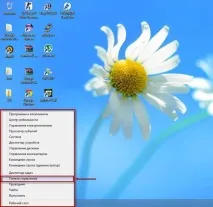
Когато потребителят влезе в менюто "Деинсталиране или промяна на програми", той ще има списък с инсталирани приложения на устройството пред него.
внимание! Ако трябва да знаете количеството памет, което използва дадена програма, колко често се използва или да конфигурирате определени компоненти на Windows, можете да направите това от менюто.
В конкретен случай се интересуваме от опцията "Изтриване". Списъкът с програми не се формира по азбучен ред, а според редовността на използване, така че ако имате много софтуер, ще бъде трудно да намерите помощна програма, но е необходимо да го направите. Може да се намери по име или икона
След успешно търсене е необходимо да активирате линията с програмата. За да направите това, щракнете върху RMB, след което щракнете върху опцията „Изтриване“. Можете да деинсталирате чрез бутона, разположен в горната част на списъка, няма значение. Съветникът ще поиска от потребителя да потвърди действията си (трябва да щракнете върху „OK“ или производно съгласие). В следващия прозорец дефинирайте нов браузър. Кликнете върху „Изтриване“ отново и се насладете на процеса на деинсталиране.
Визуалните действия са показани на снимката:
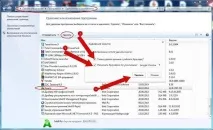
Средният потребител ще си помисли, че това е краят на изтриването, но товамнението е грешно.Важна стъпка е премахването на остатъчните файлове, които вирусът amigo крие сигурно във файловата система. Най-вероятно, когато изтрива програми за първи път, потребителят се сблъсква с тяхното самолечение. Файлът Mail.ru Updater е отговорен за този процес. След това ще говорим за това как да се отървем от тази част от програмата.
Изтриване на остатъчни файлове от браузъра Amigo
На следващия етап, ако се реши да деинсталирате завинаги търсачката Amigo, потребителят използва диспечера на задачите. Натиснете ctrl + alt + del или щракнете върху долния панел на работния плот, от изскачащия прозорец изберете опцията "Стартиране на диспечера на задачите". Работейки в осмата версия на системата, диспечерът се отваря с комбинация от win + x

Тук трябва да отидете в подменюто "Процеси" и да намерите файла, който търсите. Активираме реда с името, щракнете върху него PKN и изберете опцията „Отваряне на място за съхранение на файлове“. Тук е необходимо внимание: папката, която потребителят току-що е отворил, трябва да бъде минимизирана или преместена в друга част на екрана, за да не пречи.

След това трябва да се върнете в диспечера на задачите и да изберете опцията „Край на задачата“ или „Край на процеса“. Работният прозорец може да бъде затворен, а минимизираната папка, напротив, може да бъде отворена. Изберете Mail.ru и деинсталирайте.
Но това не е всичко. На последния етап потребителят трябва да изключи операцията от менюто за стартиране. За да направите това, отново извикайте командата "Run", като натиснете win + r и в прозореца, който се отваря, напишете msconfig, щракнете върху "OK". Ако използвате серия OS 8, този раздел се намира в диспечера на задачите.

Amigo на компютър - пътеки за хвърляне на хайвера
Както беше споменато в самото начало, програмата Amigo може да бъде включена в значимите файлове за зареждане на различни помощни програми. Трябва да се внимава, за да се гарантира, черазработчиците ви предлагат да инсталирате и, ако е необходимо, да премахнете отметката.
Някои потребители целенасочено изтеглят файла amigo.exe за информационни цели, но често го вземат от ненадежден източник и излагат устройството си на риск от вируси, особено ако няма антивирусна програма. Ако потребителят иска да инсталира браузъра amigo, тогава е по-добре да го направите извън сайта или по-добре да не го правите изобщо, а да използвате изпитани във времето програми.
Ако желаете, можете да зададете amigo като браузър по подразбиране и да го персонализирате според вашите нужди: изберете търсачка, начален ред и др. Настройката на браузъра amigo е проста, има сходство с Google, но само теоретично.Има още много години за развитие и подобряване на техническата част.
И така, като инсталира amigo, потребителят може:
- Активирайте вируса в системата;
- Изтеглете поне няколко допълнителни програми, които също могат да бъдат заразени;
- За дълго време за решаване на проблема с наличието на нежелана програма на компютъра.